Dit gaan we maken

Deze tutorial is in pspx2 geschreven.
De Copyright van de vertalingen liggen bij:
Carin
Ik heb toestemming gekregen van
Kordas-Welt om haar lessen te
vertalen vanuit het Duits.
Wil je de originele les bekijken klik dan even
op haar banner.

Kordas, herzlichen Dank für dein Erlaubnis dass
ich deine Tutorials überzetzen darf.
Wat heb je nodig.
Het materiaal ![]()
Filters:
FM Tile Tools – Blend Emboss
Fantastic Machines – Paint Engine
Xero – Porcelain.

Neem de liniaal mee als aanwijzer.
1
Zet de voorgrondkleur op #eeeaea en de
achtergrondkleur op #c0918c.
Open een nieuwe, transparante afbeelding van 800
x 500 px.
Vul de afbeelding met de voorgrondkleur.
Activeer de afbeelding ‘element6.pspsimage’ .
Afbeelding – formaat wijzigen - 50%.
Bewerken – kopiëren en plak als nieuwe laag op
je afbeelding.
Hef het formaat wijzigen van de tube op.
Je hebt deze tube nog een keer nodig.
Afbeelding – spiegelen.
Verschuif de tube naar links.
Aanpassen – vervagen – radiaal vervagen:
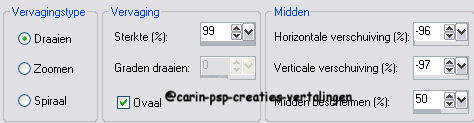
Lagen – samenvoegen – omlaag samenvoegen.
Effecten – filter Fantastic Machines – Paint
Engine - Soft Brush.
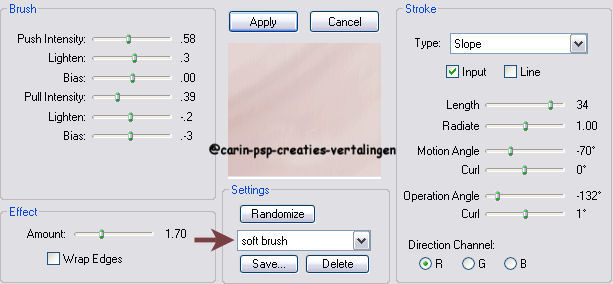
2
Activeer de afbeelding ‘Valentines
Cluster.pspimage’,
Afbeelding – formaat wijzigen – 45%.
Bewerken – kopiëren en plak als nieuwe laag op
je afbeelding.
Verschuif de tube naar links.
Aanpassen – kleurtoon/verzadiging – inkleuren:
Kleurtoon: 4 Verzading: 85
Lagenpalet – zet de dekking v.d. laag terug naar
ong. 50%.
Effecten – filter FM Tile Tools – Blend Emboss –
standaard.
Activeer de tube ‘misted-L05.pspimage.
Bewerken – kopiëren en plak als nieuwe laag op
je afbeelding.
Lagen – masker laden van schijf – 20-20.bmp.
Aanvinken: Aanpassen aan doek.
Samenvoegen – groep samenvoegen.
Lagen – zichtbare lagen samenvoegen.
3
Afbeelding – rand toevoegen – 2 px.
achtergrondkleur.
Afbeelding – rand toevoegen - voorgrondkleur:
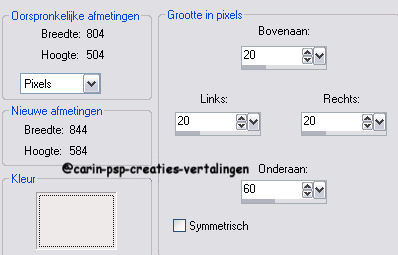
Activeer je toverstaf – tolerantie en doezelen 0
-
klik met je toverstaf in de brede rand.
Effecten – textuureffecten – lamellen:

Effecten – filter FM Tile Tools – Blend Emboss –
standaard.
Selecties – omkeren.
Herhaal het filter FM Tile Tools – Blend Emboss.
Effecten – filter Xero – Porcelain:
Softness: 50
Strength: 49
Brightness: 128
gebruik je Xero XL zet dan de schuifjes onder
Channel tuning op 0 en bij Compensation kun je
alles op 0 laten staan of speel met de
instellingen bij Contrast en/of Saturation
Effecten – 3D effecten – slagschaduw: 3, 3, 30,
3.
Herhaal de slagschaduw met: (min) -3,-3, 30, 3.
Selecties – niets selecteren.
4
Acitveer de tube ‘elements6.pspimage’.
Afbeelding – formaat wijzigen – 35%.
Bewerken – kopiëren en plak als nieuwe laag op
je afbeelding.
Schuif de tube zoals je in het voorbeeld kunt
zien.
Kopieer de tube ‘schmetterling.pspimage’ en plak
deze ook als nieuwe laag op je afbeelding.
Schuif de vlinder op een mooi plekje.
Als je dat mooi vindt, kun je de vlinderlaag een
paar keer
dupliceren en de vlinders op je afbeelding
verdelen.
Kopieer nu de tube ‘schrift.pspimage en plak
deze als nieuwe laag op je afbeelding.
Schuif de tube zoals je in het voorbeeld kunt
zien.
Lagen – alle lagen samenvoegen.
Afbeelding – rand toevoegen – 1 px.
achtergrondkleur.
Afbeelding – formaat wijzigen – 94% of een
breedte naar keuze.
Ik heb mijn tag verkleind naar 700 px. breed.
Aanpassen – scherpte – verscherpen.
Nu nog je watermerk op je afbeelding zetten en
klaar is je tag!.
Sla je werkje op als i need you.jpg.
Ik hoop dat je het een leuke les vond.
Vertaald-Duits-Nederlands-@Carin
13-10-10
*******************************************************************************************
@Carin-psp-creaties.
De originele lessen behoren tot
Kordas.
Laat de
bestandsnamen en watermerken van de makers van de tubes intact.
***Respecteer elkaars werk***